Jak změnit jméno Valorant: Průvodce krok za krokem
Jak změnit jméno Valorant Valorant je populární online hra pro více hráčů vyvinutá společností Riot Games. Stejně jako mnoho jiných online her …
Přečtěte si článek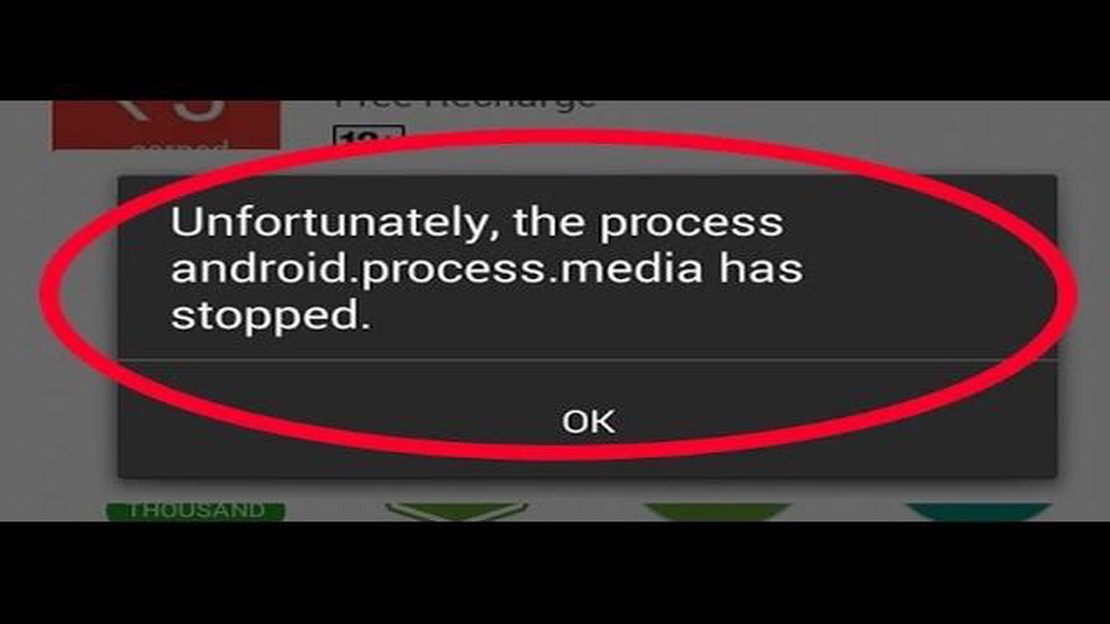
Pokud jste uživatelem systému Android, možná jste se setkali s frustrující chybovou zprávou “Bohužel se proces android.process.media zastavil.”. Tato chyba se může vyskytnout z různých důvodů, ale dobrou zprávou je, že ji lze obvykle opravit několika jednoduchými kroky. V tomto článku vás provedeme postupem řešení tohoto problému.
Jedním z nejčastějších důvodů této chyby je problém s úložištěm médií ve vašem zařízení. Chcete-li to napravit, můžete zkusit vymazat mezipaměť a data aplikace “Úložiště médií”. Chcete-li to provést, přejděte v zařízení do “Nastavení”, poté sjeďte dolů a klepněte na “Aplikace” nebo “Aplikace”. Vyhledejte aplikaci “Media Storage”, klepněte na ni a poté vyberte možnost “Storage”. Tam můžete klepnout na “Vymazat mezipaměť” a “Vymazat data”.
Dalším možným řešením je obnovení předvoleb aplikací v zařízení. To provedete tak, že přejdete do “Nastavení”, přejdete dolů a klepnete na “Aplikace” nebo “Aplikace”. Poté klepněte na ikonu nabídky se třemi tečkami v pravém horním rohu a vyberte možnost “Resetovat předvolby aplikací”. Tím obnovíte výchozí nastavení všech aplikací ve svém zařízení, což může často vyřešit problémy, jako je chyba “android.process.media has stopped”.
Pokud výše uvedené kroky problém nevyřeší, můžete zkusit aktualizovat aplikace v zařízení. Zastaralé nebo nekompatibilní aplikace mohou někdy způsobovat konflikty a vést k chybám, jako je ta, která se vyskytla u vás. Chcete-li aktualizovat aplikace, přejděte do obchodu Google Play, klepněte na ikonu třířádkového menu v levém horním rohu a vyberte možnost “Moje aplikace a hry”. Tam se zobrazí seznam aplikací, které mají k dispozici aktualizace, a můžete je aktualizovat jednotlivě nebo vybrat možnost “Aktualizovat vše”.
Závěrem lze říci, že chyba “android.process.media se zastavil” může být frustrující, ale obvykle ji lze opravit několika jednoduchými kroky. Vymazáním mezipaměti a dat aplikace “Media Storage”, obnovením předvoleb aplikace nebo aktualizací aplikací můžete tento problém často vyřešit a vrátit se k bezproblémovému používání zařízení se systémem Android.
Pokud se na svém zařízení se systémem Android potýkáte s problémem “Android.Process.Media Has Stopped”, mohou se vyskytnout problémy s přehráváním médií nebo přístupem k mediálním souborům. K této chybě obvykle dochází, když mediální proces ve vašem zařízení zkolabuje nebo dojde k chybě.
Chcete-li problém “Android.Process.Media Has Stopped” odstranit, můžete vyzkoušet následující jednoduché kroky:
Pokud problém “Android.Process.Media Has Stopped” přetrvává i po vyzkoušení výše uvedených kroků, možná budete muset kontaktovat výrobce zařízení nebo vyhledat odbornou pomoc pro diagnostiku a odstranění problému.
Nezapomeňte vždy aktualizovat své zařízení a aplikace, abyste zajistili kompatibilitu a stabilitu přehrávání a ukládání médií.
Chcete-li vyřešit problém “Android.Process.Media Has Stopped” ve svém zařízení se systémem Android, je prvním krokem určení příčiny problému. Existuje několik možných důvodů, proč se tato chybová zpráva může objevovat, a pochopení příčiny vám pomůže najít vhodné řešení.
Zde je uvedeno několik běžných příčin problému “Android.Process.Media Has Stopped”:
Určením hlavní příčiny problému “Android.Process.Media Has Stopped” můžete zvolit nejvhodnější řešení a problém v zařízení se systémem Android odstranit.
Krok 1: Přejděte do “Nastavení” v zařízení Android.
Krok 2: Přejděte dolů a klepněte na možnost “Aplikace” nebo “Správce aplikací”.
Přečtěte si také: 10 nejlepších programů pro automatické ladění pro Windows/Mac: úplný přehled
Krok 3: V seznamu nainstalovaných aplikací vyhledejte položku “Úložiště médií” a klepněte na ni.
Krok 4: Klepněte na možnost “Úložiště”.
Přečtěte si také: Snadné odemknutí Galaxy S7, pokud jste zapomněli PIN nebo heslo [Název webové stránky]
Krok 5: Klepnutím na tlačítko “Vymazat mezipaměť” smažete soubory mezipaměti.
Krok 6: Pokud problém stále přetrvává, vraťte se na stránku “Úložiště” a klepnutím na tlačítko “Vymazat data” odstraňte všechna data aplikace Úložiště médií.
Krok 7: Po vyzvání potvrďte svou akci klepnutím na tlačítko “OK”.
Krok 8: Restartujte zařízení Android, aby se změny uplatnily.
Vymazání mezipaměti a dat aplikace Úložiště médií může pomoci vyřešit problém “android.process.media has stopped” odstraněním všech poškozených nebo konfliktních dočasných souborů a dat. Tento krok může také pomoci vyřešit jakékoli problémy související s přehráváním médií nebo synchronizací v zařízení se systémem Android.
Pokud se často setkáváte s problémem “Android.Process.Media Has Stopped”, může to být způsobeno zastaralými nebo poškozenými mediálními aplikacemi v zařízení Android. Problém může často vyřešit aktualizace nebo přeinstalování těchto aplikací.
Chcete-li aktualizovat nebo přeinstalovat mediální aplikace v zařízení se systémem Android, postupujte podle následujících kroků:
Pokud problém přetrvává i po aktualizaci nebo opětovné instalaci mediálních aplikací, možná budete muset kontaktovat vývojáře aplikace pro další pomoc nebo zvážit použití alternativních mediálních aplikací.
Chybová zpráva “Android.Process.Media Has Stopped” se obvykle objevuje, když dojde k problému s procesem médií ve vašem zařízení se systémem Android. To může být způsobeno různými důvody, například poškozeným mediálním souborem nebo problémem s aplikací přehrávače médií.
Existuje několik jednoduchých kroků, kterými můžete zkusit problém “Android.Process.Media Has Stopped” vyřešit. Nejprve zkuste vymazat mezipaměť a data aplikace Media Player. Pokud to nepomůže, zkuste restartovat zařízení nebo aktualizovat aplikaci přehrávače médií. Můžete také zkusit odstranit všechny nedávno stažené nebo aktualizované mediální soubory, které by mohly způsobovat tento problém.
Pokud problém “Android.Process.Media Has Stopped” přetrvává, můžete zkusit odinstalovat a znovu nainstalovat aplikaci přehrávače médií. Případně můžete zkusit použít jinou aplikaci pro přehrávání médií, abyste zjistili, zda se problém netýká pouze aktuální aplikace. Pokud žádný z těchto kroků nepomůže, možná budete muset zvážit obnovení továrního nastavení zařízení, abyste vyřešili všechny základní softwarové problémy.
I když není vždy možné zabránit tomu, aby se problém “Android.Process.Media Has Stopped” opakoval, můžete podniknout určité kroky, abyste minimalizovali pravděpodobnost jeho výskytu. Patří mezi ně pravidelná aktualizace aplikace přehrávače médií, vyhýbání se stahování nebo přehrávání poškozených mediálních souborů a udržování softwaru zařízení v aktuálním stavu. Kromě toho může případným problémům pomoci zabránit také občasné vymazání mezipaměti a dat aplikace přehrávače médií.
Jak změnit jméno Valorant Valorant je populární online hra pro více hráčů vyvinutá společností Riot Games. Stejně jako mnoho jiných online her …
Přečtěte si článekJak odstranit uživatelský profil Nintendo Switch | NOVINKA v roce 2023! Odstranění uživatelského profilu na konzoli Nintendo Switch může být užitečnou …
Přečtěte si článekJak opravit NBA 2K21, která se odpojuje od serveru Pokud jste vášnivým hráčem NBA 2K21, možná jste se setkali s frustrujícími okamžiky, kdy došlo k …
Přečtěte si článekJak opravit, že procesor byl zakázán hostem os Problém zakázaného procesoru v hostovaném operačním systému může způsobit nepříjemnosti a omezit vaši …
Přečtěte si článekJak opravit chybu při pádu aplikace “Bohužel WeChat přestal fungovat” Setkali jste se někdy při používání aplikace WeChat v zařízení se systémem …
Přečtěte si článek14 nejlepších aplikací pro automatické ladění, které ve vás probudí zpěváka Každý z nás někdy snil o tom, že předvede svou píseň na pódiu před davem …
Přečtěte si článek